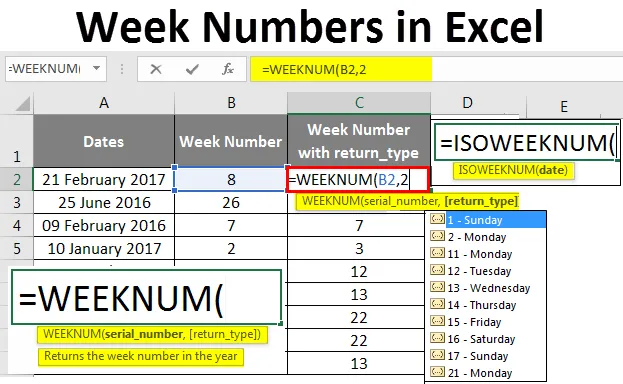
Номери тижнів Excel (Зміст)
- Номери тижня в Excel
- Як використовувати функцію Номер тижня (WEEKNUM) у Excel?
Номери тижня в Excel
Визначити номер тижня для конкретної дати вручну досить болісно. Що робити, якщо я вам скажу, excel виконує цю роботу щодо пошуку номера тижня? Так, ви правильно це почули! Excel може обчислити номер тижня для конкретної дати або набору дат і дати номер тижня для вас за допомогою функції WEEKNUM. Так, лише одна конкретна функція (менша плутанина, правда?). Однак ця функція сама по собі може дещо заплутати. Давайте розглянемо, як це працює, і допоможе нам дізнатися номер тижня в excel.
Синтаксис для функції WEEKNUM в;
Синтаксис функції WEEKNUM для excel, який виводить номер тижня від заданого значення дати, як показано нижче:
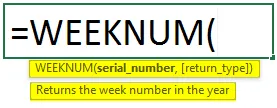
Де,
- serial_number: це дата дати, для якої потрібно обчислити число тижня. Це може бути посилання на клітинку, яка містить ваше значення дати.
- return_type: це число, яке може повідомити відмінника про те, в який день розпочався тиждень. Це необов'язковий, але дійсно дуже корисний аргумент, який може одночасно заплутати.
Коли вищевказана формула вводиться в аргумент дати, Excel виявляє номер тижня для цієї дати і повертає число від 1 до 52 (оскільки в році є 52 тижні).
Як використовувати функцію Номер тижня ( WEEKNUM) у Excel?
Давайте розберемося, як використовувати функцію номер тижня в Excel, використовуючи деякі приклади.
Ви можете завантажити шаблон цього тижня Excel Шаблони чисел тут - Шаблон Excel Numbers шаблонЧисла тижня в Excel - приклад №1
Проста функція WEEKNUM в Excel (Без (return_type)):
Як ви могли звернути увагу вище, return_type - необов’язковий аргумент, і його можна опустити. Якщо цей пункт пропущено, експерт вважає, що перший тиждень року починається 1 січня, а останній тиждень (тобто тиждень № 52) буде 31 грудня.
Що робити, якщо ви ігноруєте return_type? Чи гаразд? Чи буде ще Excel рахувати номер тижня для дати?
Відповідь на всі ці питання є ствердною. Подивимось приклад і практичне розуміння того ж.
Припустимо, у нас є дані, як показано на зображенні нижче, які мають різні дати у кожній комірці.
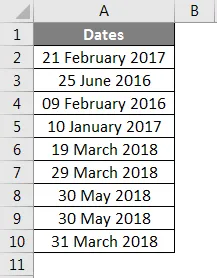
Покладіть формулу = WEEKNUM (A2) у комірку B2 і натисніть Enter.
Excel поверне значення тижня для дати в комірці A2. Дивіться скріншот нижче для кращого розуміння:
Оскільки ми пропустили return_type, Excel вважає, що тиждень починається з 1 січня і це тиждень з неділі на неділю (хоча 1 січня 2017 року насправді був неділею, він стає заплутаним, коли перший день року не припадає. в неділю).
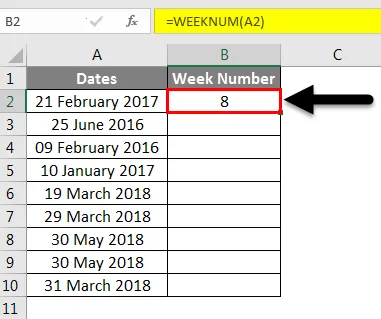
Давайте перетягнемо формулу для всіх комірок і побачимо значення для номера тижня, що відповідають кожному значенню дати.
Дивіться нижче приклад для довідки:
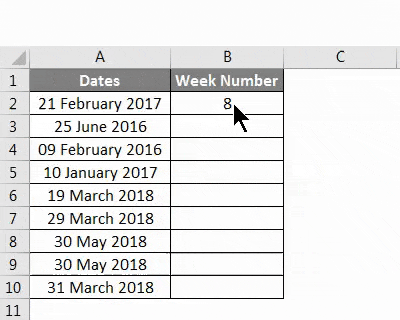
До цього часу це було досить просто, правда?
Числа тижня в Excel - приклад №2
WEEKNUM Функція з return_type:
У попередньому розділі ми виконували функцію, не надаючи типу return_type. Що означає за замовчуванням тиждень починається з 1 січня і передбачає, що це неділя.
Але це може бути не так у нас в інтересах завжди. Наш тиждень може розпочатися в понеділок, вівторок тощо на початку року.
Отже, return_type є.
return_type підтримує наступний список значень, які підтримуються, і ви також можете бачити ті, коли ви використовуєте його у формулі WEEKNUM.
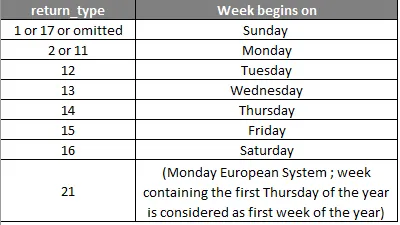
Усі вищезазначені значення для аргументу використовуються під функцією WEEKNUM.
Давайте пограємо з деякими значеннями return_type і побачимо магію.
Припустимо, ви хотіли, щоб ваш тиждень починався з понеділка, а потім дайте return_type як 2 за формулою WEEKNUM і подивіться, чи зміниться число тижнів.
Дивіться нижче скріншот для довідки.
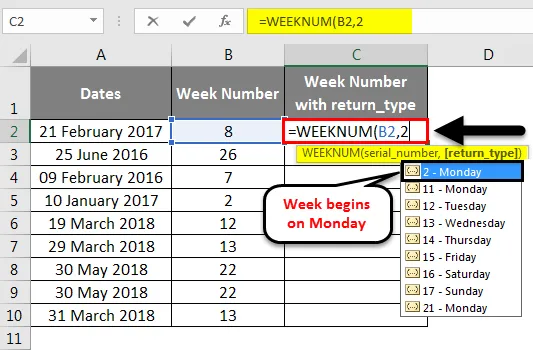
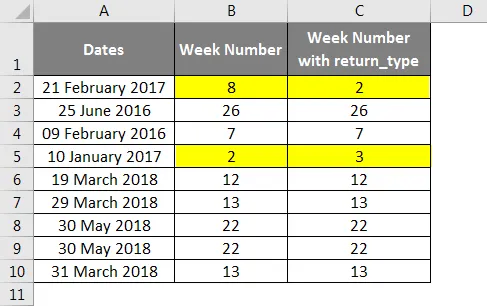
Як видно з виділених комірок, значення чисельних тижнів змінилися, коли ми використовували return_type як понеділок (тобто 2). Це сталося тому, що 1 січня 2017 року припадає на неділю. Тому в ідеалі тиждень повинен був розпочатися з дати. Але оскільки ми надали return_type як понеділок, Excel вважає, що тиждень ось-ось розпочнеться з першого понеділка 2017 року (а це 2- го січня 2017 року) і, отже, спостерігається збільшення вартості тижня.
Числа тижня в Excel - приклад №3
Функція ISOWEEKNUM:
Функція ISOWEEKNUM дозволяє дізнатися номер тижня ISO тижня для певної дати. Ця функція відповідає стандартам ISO, який говорить, що тиждень починається з понеділка, а тиждень, що містить перший четвер, вважається першим тижні року . Ця функція надасть значення тижня від 1 до 52 із зазначенням, на який тиждень падає значення дати.
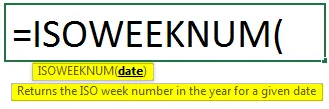
Синтаксис тижня ISO такий, як зазначено вище. Якщо для функції обчислення числа тижня відповідно до стандартів ISO необхідний аргумент з іменованою датою .
Давайте подивимось кілька прикладів цього.

Припустимо, у нас є дата 1 січня 2017 року, яка є неділею. Значення, яке дає функція ISOWEEKNUM, становить 52, що позначає останній тиждень 2016 року. Тому що тиждень починається в понеділок під ISOWEEKNUM, а дата зменшується на неділю.
Оскільки 2 січня 2017 року припадає на понеділок, ISOWEEKNUM надає значення тижня як єдине.
Тепер припустимо, що дата 1 січня 2015 року - четвер. ISOWEEKNUM розглядає це як перший тиждень року і той самий ви можете бачити під результатами.
Отже, це були деякі з прикладів тижневих номерів. Сподіваюсь, ця стаття допоможе вам зрозуміти цю концепцію правильно. Я запропонував би мати ще якусь практику з різними значеннями return_type під функцією, щоб отримати практичну практику з нею.
Що потрібно пам’ятати
- return_type можна опустити у excel. Однак пропущення призводить до початку тижня з 1 січня року, а excel вважає, що це неділя.
- return_type "21" можна використовувати лише в системі нумерації ISOWEEK.
- Функція ISOWEEKNUM вимагає лише одного аргументу під назвою дата. Це має бути комірка, яка містить фактичну дату, на яку ви хотіли обчислити число тижня відповідно до стандартів ISO.
- Загальні функції WEEKNUM забезпечують номери тижнів від 1 до 54. Однак функція ISOWEEKNUM забезпечує номери тижнів лише від 1 до 52.
Рекомендовані статті
Це керівництво для тижневих номерів в Excel. Тут ми обговорили, як знайти номери тижнів та як використовувати функцію WEEKNUM та ISOWEEKNUM в Excel разом із практичними прикладами та шаблоном Excel, який можна завантажити. Ви також можете ознайомитися з іншими запропонованими нами статтями -
- Як використовувати функцію Excel DATEDIF?
- Як вставити Календар у excel
- Функція місяця в excel
- Керівництво по функції EDATE в excel